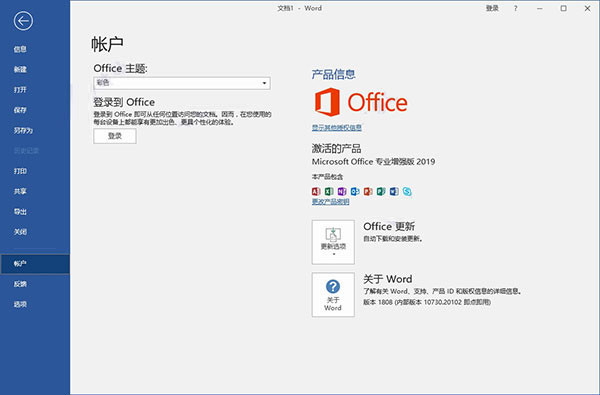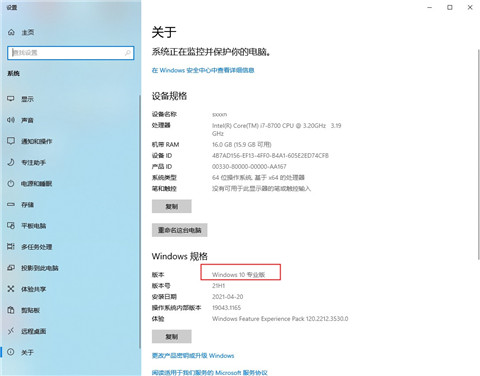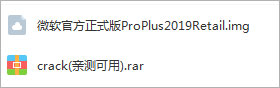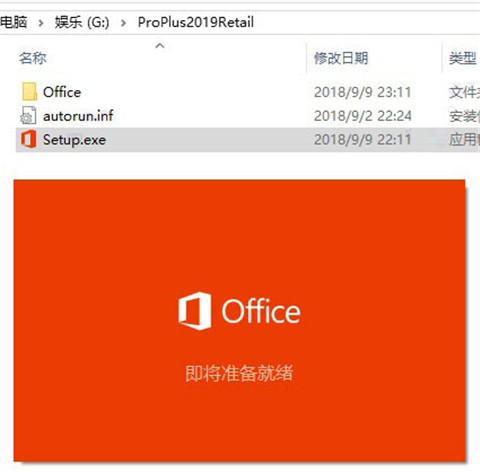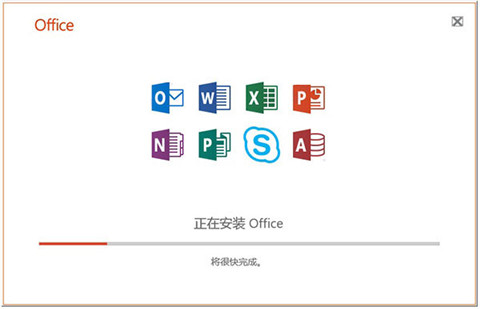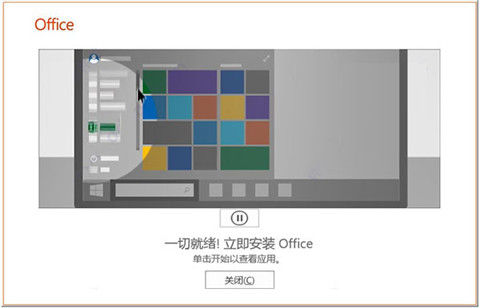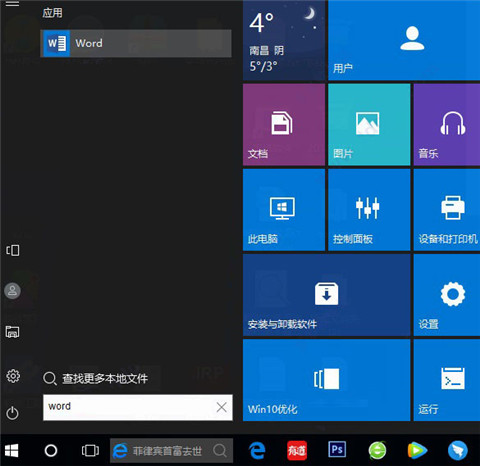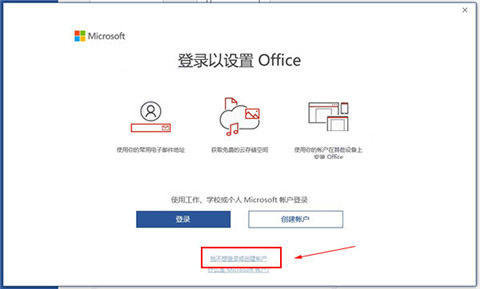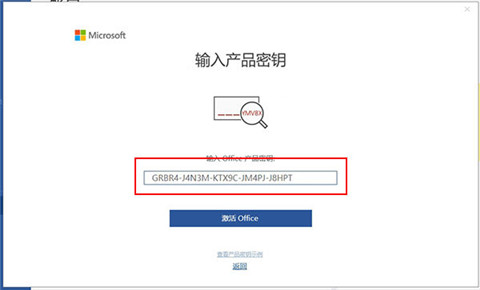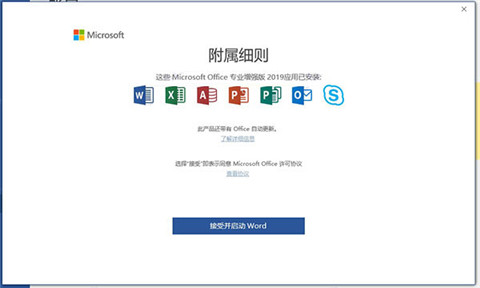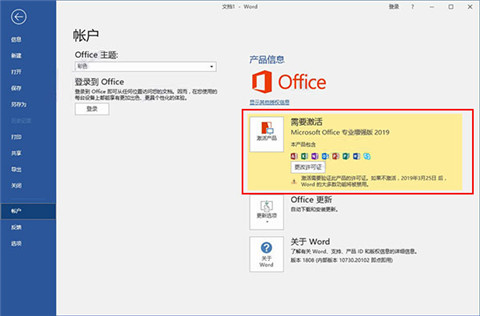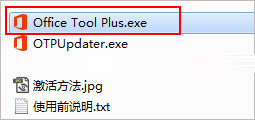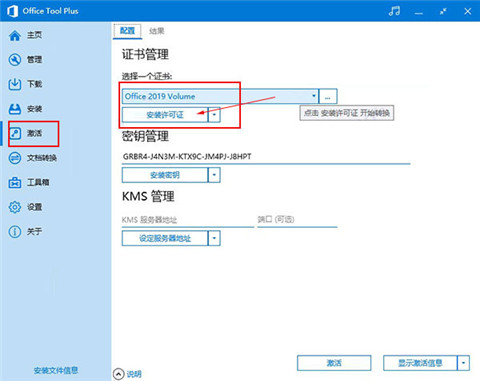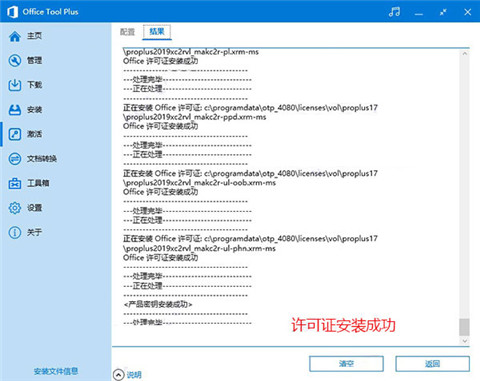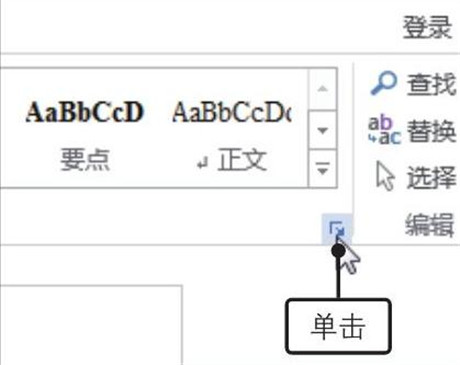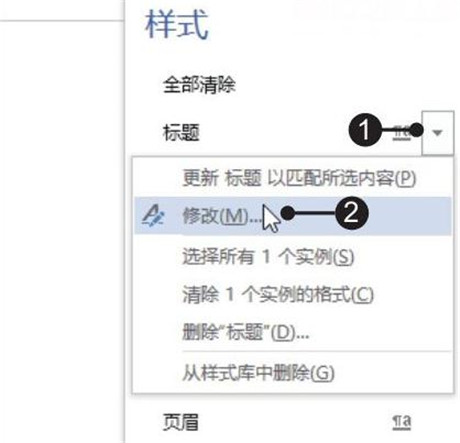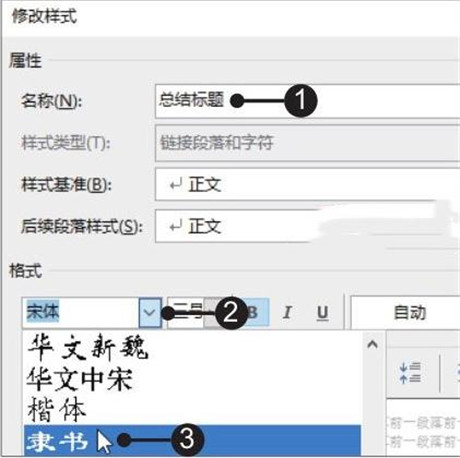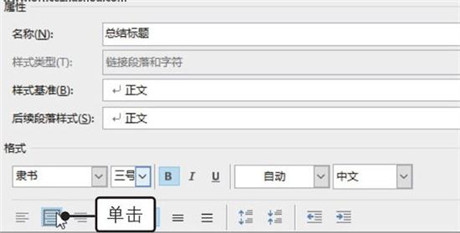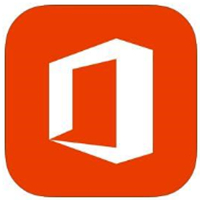office2019三合一精简版就是Microsoft Office 2019的精简版本,它的安装包体积小巧,便于携带,仅保留了PPT、Word、Excel三个常用功能组件,去除了其他十几款组件软件和跨应用程序的功能,大大提高了软件的流畅性、便捷性和舒适,让你不管是专业人士还是初学者都可轻松上手使用。Office2019三合一精简便携版无需激活,直接安装打开就可以使用,喜欢的朋友快来下载体验!
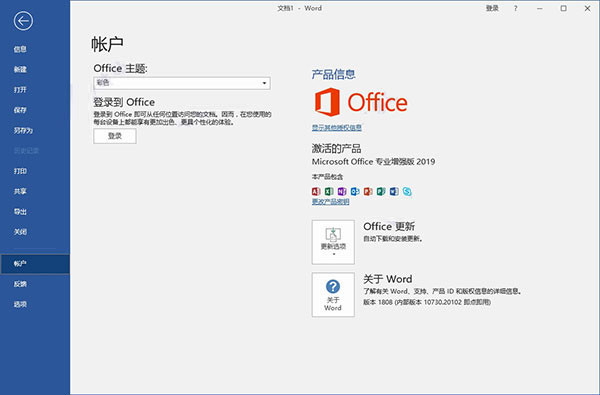
精简说明
1.自选三合一或四合一安装(Access 默认取消)
2.增加英文语法检查(中文语法检查功能太大没添加!)
3.增加 Wps 文件关联(不需要可删除data \wps.dat )
3.集成 Tab 标签插件、注册表补充些优化项;
4.已集成到最新2020.5月最新补丁
5.重点:已和谐(2016版本除外)
office2019三合一精简版特色
1、office2019永久破解版提供了更好的工作环境
2、拥有更好的表格设计能力
3、在新版的Excel软件上增加了更好的计算功能
4、可以在添加函数的时候提供更好的插入方式
5、内置的函数更加丰富,计算 过程更轻松
6、对于制作数据模型也是很好用的
7、office2019在设计PPT方面也更新多种功能
8、提供了更好的图标设计方案
9、支持更好的UI界面,滚动查看PPT效果更好
10、在设计PPT的时候提供了在线插入图标的功能
11、也提供了一个图标库,方便您轻松插入需要的图标
12、Word的新版功能也是很多的
13、提供了界面色彩调整功能,编辑Word效果更好
14、提供了新的沉浸式学习模式
15、排版文章功能更好,调整文字间距、页面幅度等更好
16、另外新版的Word也是可以将文章朗读的
17、增加了新的微软语音引擎,轻松将文字转换语音
office2019永久破解版安装教程
特别说明:
首先office2019仅支持win10系统,其他的低版本win7系统就不要尝试了。
其次小编测试平台为64位win10专业版通过,win10旗舰版或企业版可自行测试,应该也可以通过,但win10精简版无法正常完成安装
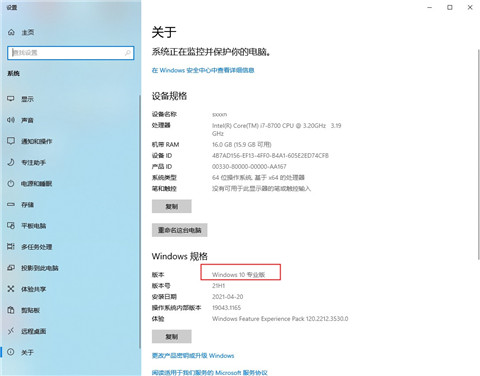
1、下载解压,得到64位的office2019官方原版、激活密钥和激活工具;
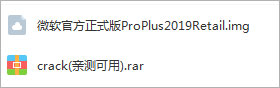
2、将其解压出来,放在G盘根目录下,d盘,e盘都行,关键是解压出来,不要用虚拟光盘加载。另外不能是中文目录,比如小编解压到G:\proplus2019retail即可,中文目录会出未知错误;再双击setup.exe开始安装。
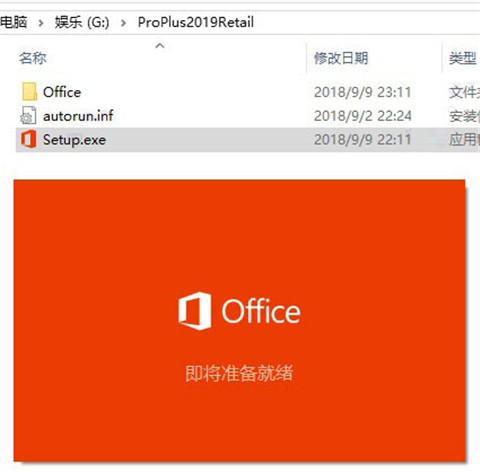
3、正在安装中,请耐心等待一会儿,我用了30分钟安装,i3的电脑;
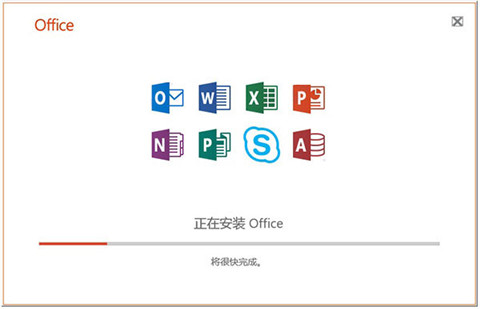
4、如果你的电脑安装了360安全卫士,弹出任何提示,请选择允许,成功安装如下图:
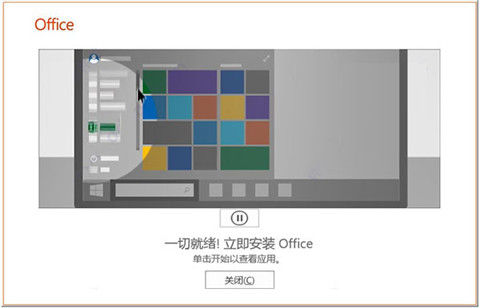
5、office2019包括了word,excel,powerpoint等,以word为例,在搜索输入word打开软件
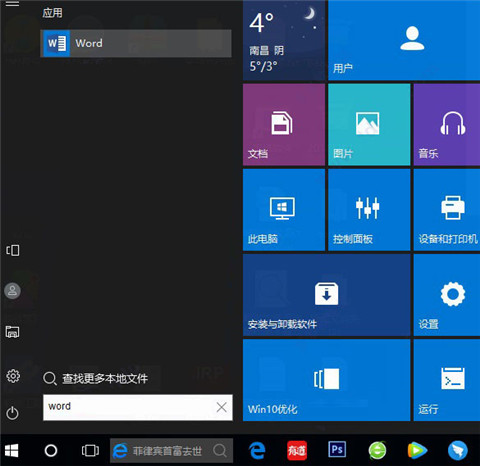
6、出现登陆界面,选择“我不想登陆或创建账户”;
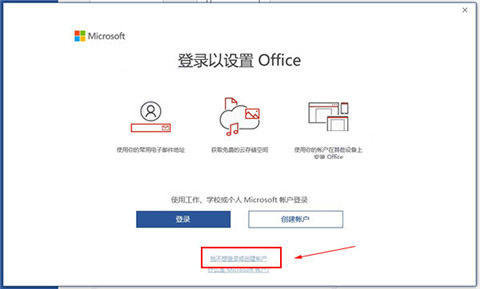
7、弹出输入office产品密钥,再输入office2019激活密钥【GRBR4-J4N3M-KTX9C-JM4PJ-J8HPT】
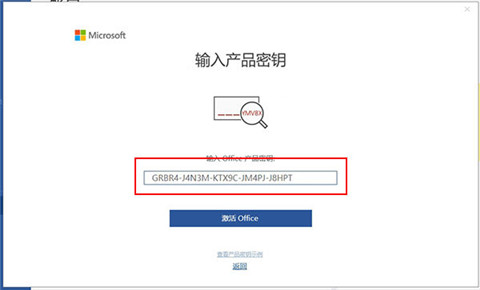
8、接受并启动word软件
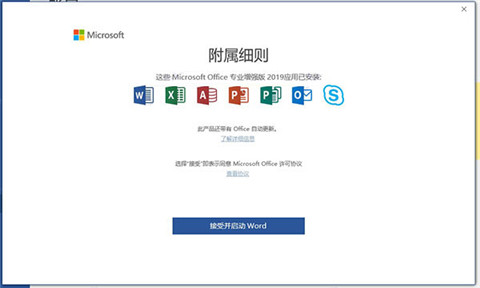
9、然后你会发现word可以使用,但只有30天的试用期,产品信息显示为需要激活;
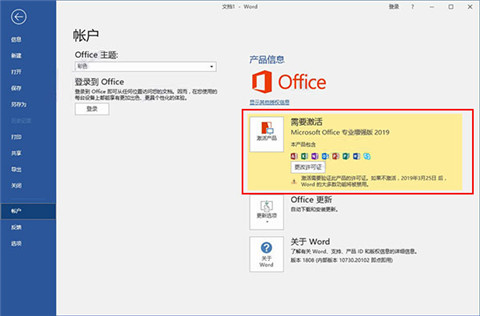
10、这里关闭office2019,打开软件包中的crack文件夹,双击激活工具“Office Tool Plus.exe”;
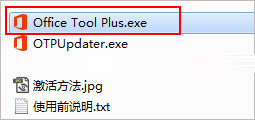
11、选择激活栏,选择一个证书“office 2019 volume”再点击安装许可证;
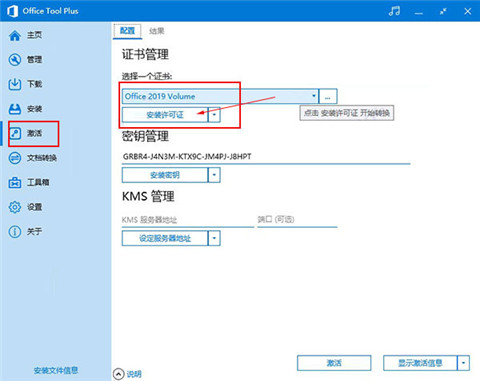
12、可以看到许可证成功安装;
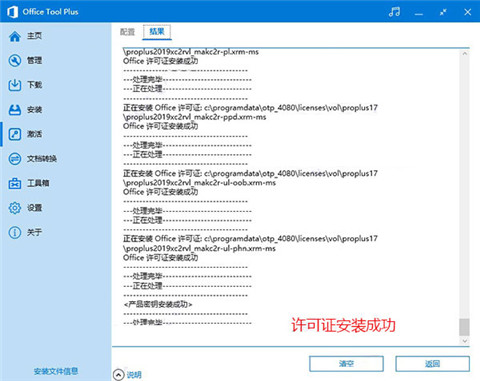
13、再次打开软件,查看产品信息,可以看到office2019已经成功激活,至此就是office2019永久激活版安装激活教程,希望对你有帮助。
常用快捷键大全
Word文档中常用快捷键:
1、单倍行距 Ctrl+1
2、双倍行距 Ctrl+2
3、1.5倍行距 Ctrl+5
4、在段前添加一行间距 Ctrl+0
5、段落居中 Ctrl+E
6、分散对齐 Ctrl+Shift+D
7、查找文字、格式和特殊项 Ctrl+F
8、使字符变为粗体 Ctrl+B
9、为字符添加下划线 Ctrl+U
10、删除段落格式 Ctrl+Q
11、粘贴文本或对象 Ctrl+V
12、撤消上一操作 Ctrl+Z
13、重复上一操作 Ctrl+Y
14、取消左侧段落缩进 Ctrl+Shift+M
15、创建悬挂缩进 Ctrl+T
16、减小悬挂缩进量 Ctrl+Shift+T
17、取消段落格式 Ctrl+Q
18、创建与当前或最近使用过的文档类型相同的新文档 Ctrl+N
19、Excel表格中常用快捷键:
20、向右移动一屏 Alt+page down
21、向左移动一屏 Alt+page up
22、移动到文件首 ctrL+home
23、移动到文件尾 ctrL+end
24、移动到工作薄中的下一张工作表 CTRL+Page down
25、移动到工作薄中的上一张工作表或选中其它工作表 ctrl+page up
26、切换到被拆分的工作表中的下一个窗格 F6
27、显示“定位”对话框 F5
28、显示“查找”对话框 shift+F5
29、重复上一次查找操作 shift+F4
30、选中整行 shift+空格
31、选中整张工作表 ctrl+A
32、用当前输入项填充选中的单元格区域 ctrl+enter
33、重复上一次操作 F4或ctrl+y
34、定义名称 ctrl+F3
35、插入超链接 ctrl+k
36、插入时间 ctrl+shift+:
37、显示“样式”对话框 alt+`
38、显示“单元格格式”对话框 ctrl+1
39、应用“常规”数字格式 ctrl+shift+~
40、应用或取消加粗格式 ctrl+B
41、应用或取消字体倾斜格式 ctrl+I
42、应用或取消下划线 ctrl+U
43、应用或取消删除线 ctrl+5
44、隐藏选中行 ctrl+9
45、显示清单的当前列中的数值下拉列表 alt+向下键
office2019更改文档样式的方法
1、运行word2019文档,打开“样式”窗格。打开原始文件,单击“开始”选项卡下“样式”组的对话框启动器,如图所示
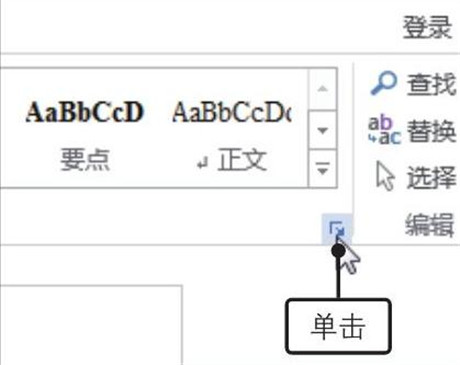
2、打开“修改样式”对话框。弹出“样式”窗格,将鼠标指针指向要修改的样式,?然后单击该样式右侧的下三角按钮,?在展开的下拉列表中单击“修改”选项,如图所示
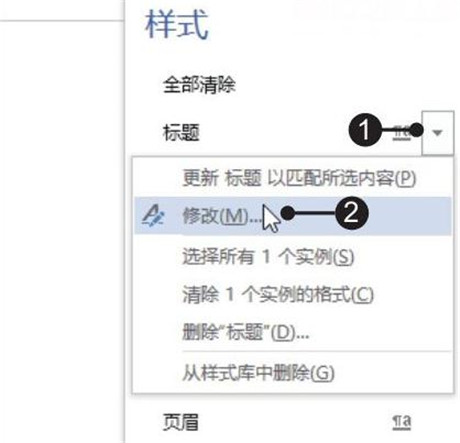
3、输入样式名称并设置字体。弹出“修改样式”对话框,?在“名称”文本框中输入修改后的样式名称,?然后单击“格式”区域内“字体”框右侧的下拉按钮,?在展开的下拉列表中单击要使用的字体,如图所示
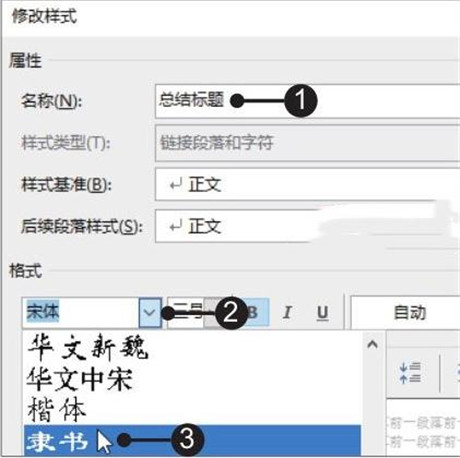
修改样式时,打开“修改样式”对话框后,单击左下角的“格式”按钮,在弹出的下拉列表中选择相应选项后可打开相对应的对话框,在打开的对话框中即可进行更多格式的修改。
4、设置段落对齐方式。设置了样式的字体后,单击段落对齐方式区域内的“居中”按钮,如图所示,最后单击“确定”按钮
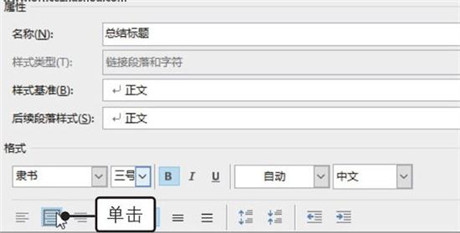
5、显示更改样式后的效果。返回“样式”窗格,在其中就可以看到修改后的样式,文档中应用了该样式的内容也进行了相应的修改,如图所示

Office2019功能
1、【标识转换动漫】
Office 2019增加了许多页面特效动画,在其中标识动漫便是其中最大的亮点一个。每每我们点击一个Ribbon控制面板时,Office都会自动弹出一个特效。整体效果有点像Win10独有窗口淡入淡出与退出。从实际使用情况来说,新增加的转换动画特效不但没有对性能开展连累,归还人啦一种界面切换顺畅的觉得,让人耳目一新。
2、【内嵌IFS等新兴函数】
Excel 2019内嵌几款新函数,例如IFS多条件分辨、CONCAT多列合并、TEXTJOIN多地区合拼等。以IFS举例说明,条件分辨一般我们会选择IF,当条件超过二种时就需要多个IF函数开展嵌入。如果嵌入的层次太多,不但撰写上也有不便,中后期排错还会非常繁杂。
比较之下,IFS就是将好几个条件并排展现,句法结构类似IFS(条件1,结论,条件2,结论,条件3,结论,),最多能适用127种不同条件,算得上给IF函数开挂了。不过这些函数以前在Office 365之中曾出现过,但Office 2016一直未能享有,有这些函数后,你工作效率就犹如开外挂般事半功倍了。
3、【线上插进标志】
制做PPT的时候我们经常使用一些标志,大部分标志结构紧凑、传递力好,却并难找。最新版本Office 2019则增加了线上标志插进作用,让我们可以像添加图片一样一键插进标志。从使用情况来看,Office 2019的线上图标库还是相当丰富多样的,分成角色、技术性与电子、通信、商业服务、剖析、经贸、文化教育等数十组类别。最主要的是,全部的图标都可以利用PowerPoint填色作用立即改色,乃至分割后分项目填色!
4、【沉浸式学习方式】
Word 2019在主视图控制面板下增加了一项沉浸式学习方式,可以通过调节网页页面颜色、文字间距、网页页面宽度等,让文档变得更加最易读。与此同时这项功能还融入了Win10的语音转换技术性,由微软讲述人直接把文件信息诵读出去,大大提升了学习和阅读效果。
5、【像翻开书一样的横板翻页】
类似以前的阅读文章主视图,Office 2019本次新增加了一项横板翻页方式。点选翻页按钮后,Word页面会全自动变为类似书籍一样的上下式翻页。这显然是为提升平板电脑客户体验,所做出的一次改善。
6、【双屏显示兼容模式改善】
在Office 2019这个选项控制面板中,你可以看到一项新增加得多显示器表明提升作用。其实很多人的电脑桌面都放置了两台显示器,或者把笔记本电脑与一台桌面上显示器联接。一般来说,当我们将一个Office对话框从高像素显示器移到画面质量显示器时,微软都会自动使用一种叫动态性放大DPI的专业技术,来确保对话框在各个显示器间依然保持最适合的尺寸。但如果你的word里嵌入了一些陈旧控制,则有可能在移动时发生占比很大或占比过小异常情况。拥有这个功能,就可以用转换到对于兼容模式提升,关掉这一功能。
7、【内置汉语汉仪字体】
在Office 2019中,我发现了微软又新增加几款内嵌字体样式。这种字体样式所有归属于汉仪字体,都是一些书法艺术感十足的字体风格。猪年到!用Word写一个春联,你就会发现比之前轻松多了。
8、【增加磨叽撰写】
PowerPoint 2019增加了磨叽撰写作用,你能随意使用笔、图形等,在ppt上艺术涂鸦。手机软件搭载了各种各样笔触,也用户可以自行调整笔触的色彩及大小。除开在已有图像上艺术涂鸦之外,客户乃至能将磨叽立即转换成样子,便于后期编辑应用